七彩虹战斧C.A75K M2 V14主板怎么进入bios设置u盘启动
2022-07-22 bios设置教程
七彩虹战斧C.A75K M2 V14主板是一款采用了amd a75芯片组的主板产品,最近有位使用七彩虹战斧C.A75K M2 V14主板的用户想要为电脑重新安装系统,但是不知道怎么设置u盘启动,那么七彩虹战斧C.A75K M2 V14主板怎么进入bios设置u盘启动呢?今天为大家分享七彩虹战斧C.A75K M2 V14主板进入bios设置u盘启动的操作方法。
七彩虹战斧C.A75K M2 V14主板bios设置教程:
1.开机后不停的按键盘上的Delete键,进入bios界面。
2.向右选择Advanced,选择 SATA Configuration,进入后选择第三个OnChip SATA Type,选择AHCI。
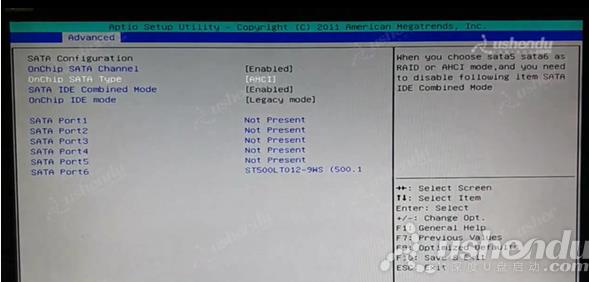
3.返回到上个界面向右选择Startup,需要把传统模式U盘调整出来的话,选择Hard Drive BBS Priorities,Boot Option #1按回车选择U盘的名字,调整到第一个。
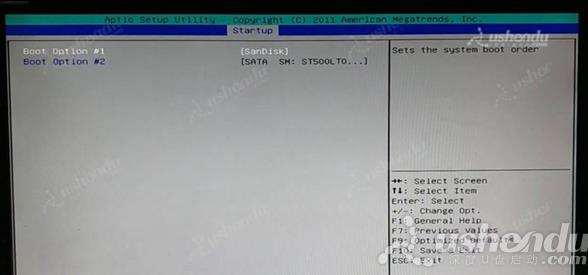
4.返回到上个界面,选择Boot Option #1按回车选择U盘的名字。
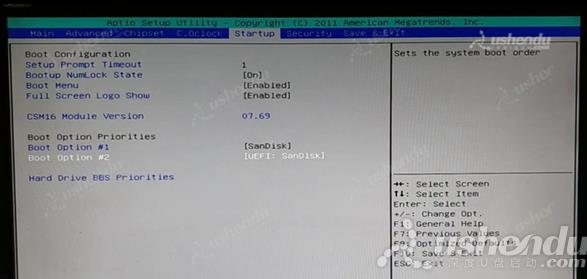
5.按F10保存退出,电脑会自动重启进入PE系统。
关于七彩虹战斧C.A75K M2 V14主板进入bios设置u盘启动的操作方法就为小伙伴们详细介绍到这里了,如果用户们不知道怎么设置u盘启动,可以参考以上方法步骤进行操作哦,希望本篇教程能够帮到大家,更多精彩教程请关注u深度官方网站。

